今回、3Dスキャナーである REVOPOINT を用いた3Dスキャンを試みましたので、その報告です
(本記事は動画バージョンもあります!)
REVOPOINT とは

REVOPOINTとは、一般の人でも買えるような価格帯で販売されている3Dスキャナーです
スキャンする際には、原理的に赤外線を用いています
これによって、最高で0.3 mmという精度で物体をスキャンできる模様です
アプリとしては2種類用意されていますが、今回の3DスキャンにおいてはHandy Scanという一方のアプリのみ使用します
このときREVOPOINTはパソコンのUSB 3.0と接続しておきます
スキャン方法
①スキャナーの設置

スキャン方法は、上図の通りです
①REVOPOINTは付属の三脚へ固定すると楽です
②スキャン対象である物体は、付属の回転土台の中心へ設置しましょう
③Handy Scanアプリから、REVOPOINTとスキャン物体の距離が適切であるかを確かめられます。表示がベストとなることを目指して調整しましょう
②パラメータの調整
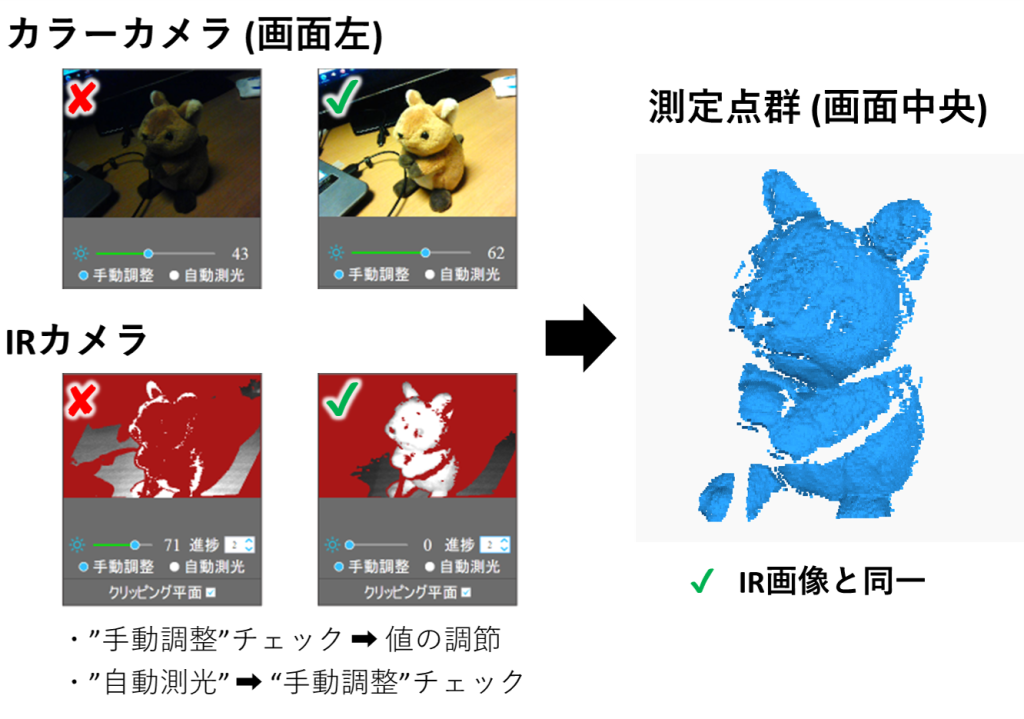
パラメータは主に2種類あります
それは、カラーカメラのパラメータと、IRカメラのパラメータです
測定対象の形状が明確に確認できるように、パラメータを調節しましょう
調節の指針が分からない場合は、自動測光にチェックを入れると良いです
ただし、自動測光にチェックを入れたままでは、これが故障の原因となるようです(マニュアルより)
よって、パラメータが自動的に調節された後は、手動調整にチェックを入れた状態としておきましょう
最後に、青色で表示される測定点群がIR画像と同一であることを確認できれば、このステップは完了です
画面に測定点群が表示されていなければ、ホームアイコンを押し、表示領域を画面の中央に戻しましょう
③スキャンファイルの新規作成
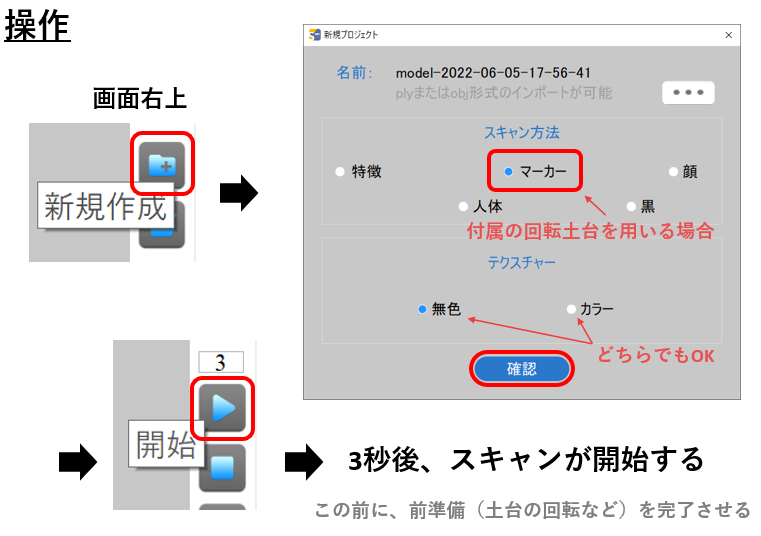
上図に従い、画面右上から3Dスキャンファイルを新規作成します
付属の回転土台やマーカーシールを用いる場合は、スキャン方法としてマーカーを選択しましょう
テクスチャーに関しては、作成する物体にもよりますが、Blender上での3Dモデル取り込み後に手動でテクスチャを作製するという手法も可能です
テクスチャを手動で作製する場合は、無色を選択しましょう
選択内容の確認後、開始をクリックすることで、3秒後にスキャンが開始します
この時点までに、回転土台が機能していることや、スキャン距離が適切であることを確認しておきましょう
④3Dスキャン

回転台を用いる場合、3Dスキャンは待つのみとなります
測定対象の点群データが完全に生成し終えるまで待ちましょう
回転台を用いない場合は、REVOPOINTを自ら運んで3Dスキャンすることとなります
異なる角度からの点群の対応が失われないように、スキャナーをゆっくり運ぶことが推奨されます
⑤3Dスキャンの停止とデータ処理
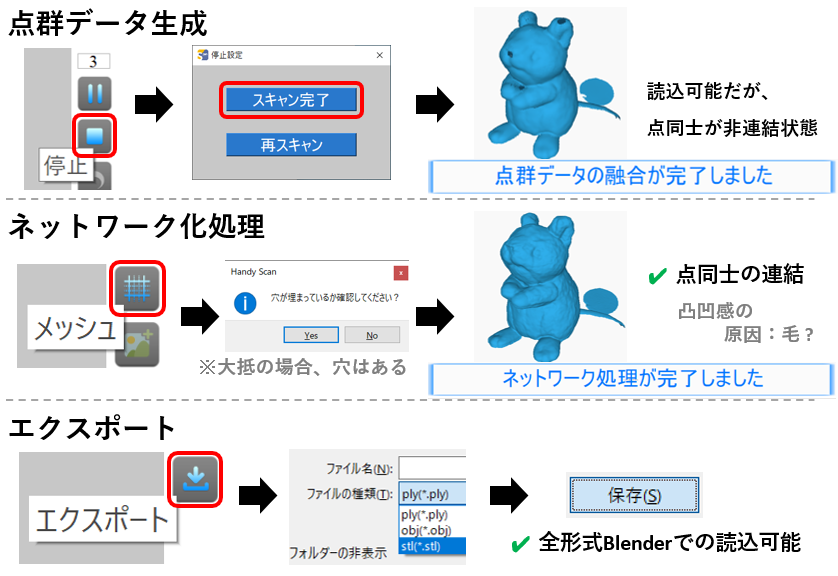
測定後は3Dスキャンを停止し、ほぼ自動で行われるデータ処理操作を行います
3Dスキャンの停止は、停止ボタンをクリックすることで可能です
これによって点群データが生成しますが、この段階ではまだ点同士が非連結状態にあります(上図上段)
そこで点同士を連結させるため、ネットワーク化処理を行います
これは、メッシュアイコンを選択することで可能です
さらにYesをクリックすることで、ネットワーク化処理が完了します(上図中段)
最後は、生成したモデルをエクスポートしましょう
.ply, .obj, .stlのいずれかの拡張子を選択できます(上図下段)
どのような形式であっても、Blenderで読み込むことが可能です
⑥Blender等ソフトへの取り込み
得られた3DモデルはBlender等といったソフトへ取り込む(インポートする)ことができます
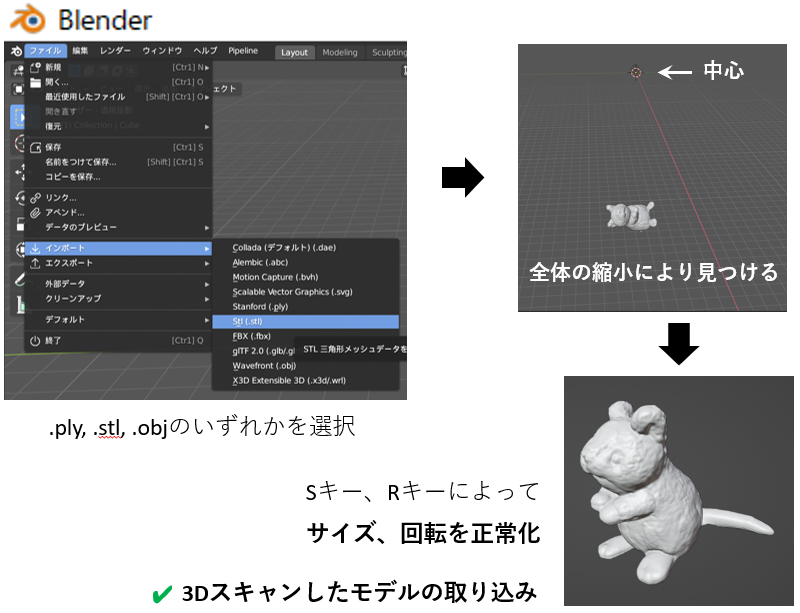
上図はBlender画面を示していますが、この場合はファイルのインポートから、先ほど保存した形式のファイルを選択します
選択後は3DモデルがBlender上へ取り込まれているのですが、一見分かりにくい位置に生じています
マウスホイールを手前に転がすことで、見つかることが多そうです
最後に、3Dモデルを拡縮・回転させることで、任意の大きさ・アングルの3Dモデルをレンダリングできます
⑦複数モデルの合成&リトポロジー
さて、ここまででは必ずある問題を生じます
それは、一度のスキャンでは死角を解消できないということです
これは、複数角度からスキャンすることで解決することができます

上図の例では、測定対象であるクアッカワラビーの足の裏側を補うために、角度1のみならず角度2でも3Dスキャンを行っています
角度2から得られたモデルの足の裏部分を抽出し、角度1に貼り付けましょう
さらに、リトポロジーという頂点数を減らす作業を行うことによって、最終的にはスムーズなモデルとして測定対象を再構築できます
⑧スキャンした物体の使い道は色々
スキャンした物体は3Dプリンター用途でも、3DCG用途でも様々な使い道があります

今回は、スキャンしたクアッカワラビーから、新たに様々なクアッカワラビーのCGを作製することができました
1はオリジナルの状態となっておりますが、2はツッパリ、3はナルシスト、4は毒タイプ、5はケルベロスとなっています
5番のような人形が売られていたら楽しいですよね
元々のテクスチャを変えずに、ノードを利用することで1から4のように色を変える方法については、こちらの記事で解説しています
このように、3Dスキャンを用いることによって、元ある物体をコンピュータ上で再現するだけでなく、自在に改変することも容易になります
動画による REVOPOINT 使用方法の解説
本記事は動画バージョンもあります
3Dスキャン風景を動画でご覧になりたい場合は、こちらを見られることをお勧めします













コメントを残す
コメントを投稿するにはログインしてください。